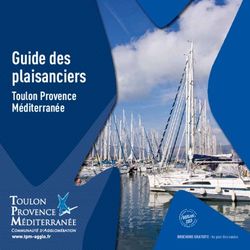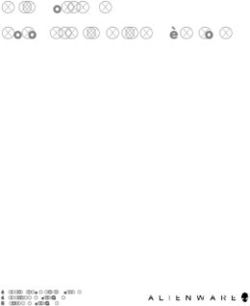Alienware Aurora Ryzen Edition Caractéristiques et configuration
←
→
Transcription du contenu de la page
Si votre navigateur ne rend pas la page correctement, lisez s'il vous plaît le contenu de la page ci-dessous
Alienware Aurora Ryzen Edition Caractéristiques et configuration Modèle réglementaire: D23M Type réglementaire: D23M004 Juillet 2021 Rév. A07
Remarques, précautions et avertissements
REMARQUE : Une REMARQUE indique des informations importantes qui peuvent vous aider à mieux utiliser votre produit.
PRÉCAUTION : ATTENTION vous avertit d’un risque de dommage matériel ou de perte de données et vous indique
comment éviter le problème.
AVERTISSEMENT : un AVERTISSEMENT signale un risque d’endommagement du matériel, de blessure corporelle, voire de
décès.
© 2019-2021 Dell Inc. ou ses filiales. Tous droits réservés. Dell, EMC et les autres marques commerciales mentionnées sont des marques de Dell Inc.
ou de ses filiales. Les autres marques peuvent être des marques commerciales de leurs propriétaires respectifs.Table des matières
Chapitre 1: Configurer l'ordinateur.........................................................................................................4
Chapitre 2: Vues de l’ordinateur Alienware Aurora Ryzen Edition.......................................................7
Avant..................................................................................................................................................................................... 7
Arrière................................................................................................................................................................................... 8
Panneau arrière................................................................................................................................................................... 10
Chapitre 3: Caractéristiques de l’ordinateur Alienware Aurora Ryzen Edition..................................12
Dimensions et poids............................................................................................................................................................ 12
Processeurs.......................................................................................................................................................................... 12
Jeu de puces....................................................................................................................................................................... 13
Système d’exploitation........................................................................................................................................................13
Mémoire...............................................................................................................................................................................13
Ports et connecteurs........................................................................................................................................................... 14
Communications..................................................................................................................................................................15
Vidéo................................................................................................................................................................................... 16
Audio................................................................................................................................................................................... 16
Stockage..............................................................................................................................................................................17
Valeurs nominales d’alimentation....................................................................................................................................... 17
Environnement de l’ordinateur...........................................................................................................................................17
Chapitre 4: Alienware Command Center..............................................................................................19
Chapitre 5: Obtenir de l’aide et contacter Alienware.......................................................................... 20
3Configurer l'ordinateur 1. Branchez le clavier et la souris. 2. Connectez-vous au réseau à l’aide d’un câble, ou à un réseau sans fil. 3. Branchez l’écran. 4
REMARQUE : Un cache couvre le port DisplayPort situé sur le panneau arrière de votre ordinateur. Branchez l’écran sur la
carte graphique séparée de votre ordinateur.
REMARQUE : Si vous avez deux cartes graphiques, la carte installée sur le logement PCI-Express x16 (logement 1 pour carte
graphique) correspond à la carte graphique principale.
4. Branchez le câble d’alimentation.
5. Appuyez sur le bouton d’alimentation.
5Vues de l’ordinateur
Alienware Aurora Ryzen Edition
Avant
1. Bouton d’alimentation (visage d’Alien)
Appuyez sur ce bouton pour allumer l’ordinateur s’il est éteint, en veille ou en veille prolongée.
Appuyez sur ce bouton pour mettre l’ordinateur en veille s’il est allumé.
Appuyez sur le bouton et maintenez-le enfoncé pendant 4 secondes pour forcer l’arrêt de l’ordinateur.
REMARQUE : Vous pouvez personnaliser le comportement du bouton d’alimentation dans les Options d’alimentation.
2. Ports USB 3.1 Gen 1 (2)
Connectez des périphériques tels que des périphériques de stockage externe et des imprimantes. Bénéficiez de vitesses de
transfert des données allant jusqu’à 5 Gbit/s.
3. Port USB 3.1 Gen 1 avec PowerShare
7Connectez des périphériques tels que des périphériques de stockage externe et des imprimantes.
Bénéficiez de vitesses de transfert des données allant jusqu’à 5 Gbit/s. PowerShare vous permet de recharger des périphériques
USB connectés.
REMARQUE : Certains périphériques USB connectés ne chargeront pas lorsque l’ordinateur est éteint ou en état de veille.
Pour charger des périphériques connectés, mettez l'ordinateur sous tension.
4. Port USB-C 3.1 Gen 1
Connectez des appareils tels que des périphériques de stockage externe et des imprimantes.
Bénéficiez de vitesses de transfert de données allant jusqu’à 5 Gbit/s. Prend en charge Power Delivery qui permet de fournir
une alimentation dans les deux sens entre les périphériques. Fournit une sortie d’alimentation de jusqu’à 7,5 W qui permet un
chargement plus rapide.
5. Port casque
Connectez un casque ou des haut-parleurs.
6. Port microphone
Permet de connecter un microphone externe pour obtenir une entrée audio.
Arrière
1. Panneau arrière
8Permet de connecter des périphériques USB, audio, vidéo et autres.
2. PCI-Express x16 (logement 1 pour carte graphique)
Connectez une carte PCI-Express comme une carte graphique, audio ou réseau pour étendre les capacités de votre ordinateur.
Pour des performances graphiques optimales, placez la carte graphique dans le logement PCI-Express x16.
REMARQUE : Le logement PCI-Express x16 fonctionne uniquement à 8 voies.
REMARQUE : Si vous avez deux cartes graphiques, la carte installée sur le logement PCI-Express x16 (logement 1 pour carte
graphique) correspond à la carte graphique principale.
3. Logements PCI-Express x4 (2)
Connectez une carte PCI-Express comme une carte graphique, audio ou réseau pour étendre les capacités de votre ordinateur.
REMARQUE : Le logement 3 PCI-Express x4 fonctionne uniquement à 2 voies.
4. PCI-Express x16 (logement 2 pour carte graphique)
Connectez une carte PCI-Express comme une carte graphique, audio ou réseau pour étendre les capacités de votre ordinateur.
Pour des performances graphiques optimales, placez la carte graphique dans le logement PCI-Express x16.
REMARQUE : Le logement PCI-Express x16 fonctionne uniquement à 8 voies.
5. Loquets de dégagement du boîtier d’alimentation (2)
Permettent de retirer le bloc d’alimentation de votre ordinateur.
6. Bouton de diagnostic de l’alimentation
Appuyez pour vérifier l’état de l’alimentation.
7. Voyant de diagnostic de l’alimentation
Indique l’état de l’alimentation.
8. Port d’alimentation
Connectez un câble d’alimentation pour alimenter votre ordinateur en courant électrique.
9. Étiquette du numéro de série
Le numéro de série est un identifiant alphanumérique unique qui permet aux techniciens de maintenance Dell d’identifier les
composants matériels de votre ordinateur et d’accéder aux informations de garantie.
10. Loquet de déverrouillage du panneau latéral
Vous permet de retirer le panneau latéral de votre ordinateur.
11. Logement pour câble de sécurité (pour verrous Kensington)
Permet d’attacher un câble de sécurité pour empêcher les déplacements non autorisés de votre ordinateur.
9Panneau arrière
1. Voyant d’activité du disque dur
S’allume lorsque l’ordinateur lit ou écrit sur le disque dur.
2. Port S/PDIF optique
Permet de connecter un amplificateur, des haut-parleurs ou un téléviseur pour disposer d’une sortie audio numérique via un câble
optique.
3. Ports USB 2.0 (6)
Connectez des périphériques tels que des périphériques de stockage externe et des imprimantes. Bénéficiez de vitesses de
transfert de données allant jusqu’à 480 Mbit/s.
4. Port USB-C 3.1 Gen 2
Connectez des appareils tels que des périphériques de stockage externe et des imprimantes. Bénéficiez de vitesses de transfert
de données allant jusqu’à 10 Gbit/s.
REMARQUE : Ce port ne prend pas en charge le streaming vidéo/audio ni l’alimentation.
5. Port USB 3.1 Gen 2
Connectez des appareils tels que des périphériques de stockage externe et des imprimantes. Bénéficiez de vitesses de transfert
de données allant jusqu’à 10 Gbit/s.
6. Port surround gauche et droit latéral
Connectez des périphériques de sortie audio tels que des enceintes et des amplificateurs. Dans une configuration de haut-
parleurs 7.1, connectez les haut-parleurs latéraux gauche et droit.
7. Port microphone
Permet de connecter un microphone externe pour obtenir une entrée audio.
8. Port sortie surround droite/gauche frontal
10Connectez des périphériques de sortie audio tels que des enceintes et des amplificateurs. Pour une configuration de haut-
parleurs 2.1, connectez les haut-parleurs gauche et droit. Dans une configuration de haut-parleurs 5.1 ou 7.1, connectez les
haut-parleurs avant gauche et avant droit.
9. Port d’entrée de ligne
Permet de connecter des périphériques d’enregistrement ou de lecture comme des microphones ou un lecteur CD.
10. Port surround LFE caisson de graves/enceinte centrale
Connectez le haut-parleur central ou le caisson de graves.
REMARQUE : Pour plus d’informations sur la configuration des haut-parleurs, reportez-vous à la documentation expédiée
avec les haut-parleurs.
11. Port surround gauche/droit arrière
Connectez des périphériques de sortie audio tels que des enceintes et des amplificateurs. Dans une configuration de haut-
parleurs 5.1 ou 7.1, connectez les haut-parleurs arrière gauche et arrière droit.
12. Ports USB 3.1 Gen 1 (3)
Connectez des périphériques tels que des périphériques de stockage externe et des imprimantes. Bénéficiez de vitesses de
transfert de données allant jusqu’à 5 Gbit/s.
13. Port réseau (avec voyants)
Permet de connecter un câble Ethernet (RJ45) d’un routeur ou d’un modem haut débit pour accéder au réseau ou à Internet.
Les deux voyants près du connecteur signalent l’état de la connectivité et l’activité réseau.
14. Port S/PDIF coaxial
Permet de connecter un amplificateur, des haut-parleurs ou un téléviseur pour disposer d’une sortie audio numérique via un câble
coaxial.
11Caractéristiques de l’ordinateur
Alienware Aurora Ryzen Edition
Dimensions et poids
Tableau 1. Dimensions et poids
Description Valeurs
Hauteur :
Avant 441,80 mm (17,39 pouces)
Arrière 481,60 mm (18,96 pouces)
Largeur 222,80 mm (8,77 pouces)
Profondeur 431,90 mm (17 pouces)
Poids (maximal) 17,80 kg (39,24 lb)
REMARQUE : Le poids de votre ordinateur dépend de la
configuration commandée et de divers facteurs liés à la fabrication.
Processeurs
Tableau 2. Processeurs
Processeurs Puissance Nombre de cœurs Nombre de threads Vitesse Cache
AMD Ryzen 9 395 105 W 16 32 4,7/3,5 GHz 64 Mo
0X
AMD Ryzen 9 390 105 W 12 24 4,6/3,8 GHz 64 Mo
0XT
AMD Ryzen 9 390 105 W 12 24 4,6/3,8 GHz 64 Mo
0X
AMD Ryzen 9 390 65 W 12 24 4,3/3,1 GHz 64 Mo
0
AMD Ryzen 7 380 105 W 8 16 4,5/3,9 GHz 32 Mo
0XT
AMD Ryzen 7 380 105 W 8 16 4,5/3,9 GHz 32 Mo
0X
AMD Ryzen 7 3700 65 W 8 16 4,4/3,6 GHz 32 Mo
X
AMD Ryzen 5 360 95 W 6 12 4,4/3,8 GHz 32 Mo
0XT
AMD Ryzen 5 360 95 W 6 12 4,4/3,8 GHz 32 Mo
0X
AMD Ryzen 5 360 65 W 6 12 4,2/3,6 GHz 32 Mo
0
12Tableau 2. Processeurs (suite)
Processeurs Puissance Nombre de cœurs Nombre de threads Vitesse Cache
AMD Ryzen 5 350 65 W 6 6 4,1/3,6 GHz 16 Mo
0
AMD Ryzen 5 560 65 W 6 12 4,5/3,7 GHz 32 Mo
0X
AMD Ryzen 5 580 65 W 8 16 4,6/3,4 GHz 32 Mo
0
AMD Ryzen 7 580 105 W 8 16 4,7/3,8 GHz 32 Mo
0X
AMD Ryzen 9 590 65 W 12 24 4,7/3 GHz 64 Mo
0
AMD Ryzen 9 590 105 W 12 24 4,8/3,7 GHz 64 Mo
0X
AMD Ryzen 9 595 105 W 12 24 4,6/3,5 GHz 32 Mo
0X
Jeu de puces
Tableau 3. Jeu de puces
Description Valeurs
Jeu de puces B550A
Processeur AMD Ryzen 9/AMD Ryzen 7/AMD Ryzen 5
Largeur de bus DRAM 64 bits
EPROM Flash 128 Mo
bus PCIe PCIe Gen 4
Système d’exploitation
● Windows 10 Famille 64 bits
● Windows 10 Professionnel 64 bits
Mémoire
Tableau 4. Caractéristiques de la mémoire
Description Valeurs
Logements Quatre UDIMM
Type DDR4
Vitesse 3 200 MHz jusqu’à 3 400 MHz (mémoire XMP)
Mémoire maximum 128 Go
13Tableau 4. Caractéristiques de la mémoire (suite)
Description Valeurs
Mémoire minimum 8 Go
Mémoire par logement 8 Go, 16 Go et 32 Go
Configurations prises en charge : ● 8 Go, 1 x 8 Go, DDR4, 3 200 MHz
● 16 Go, 1 x 16 Go, DDR4, 3 200 MHz
● 16 Go, 2 x 8 Go, DDR4, 3 200 MHz
● 32 Go, 2 x 16 Go, DDR4, 3 200 MHz
● 64 Go, 2 x 32 Go, DDR4, 3 200 MHz
● 64 Go, 4 x 16 Go, DDR4, 3200 MHz
● 128 Go, 4 x 32 Go, DDR4, 3200 MHz
● 16 Go, 1 x 16 Go, DDR4, 3 400 MHz
● 32 Go, 2 x 16 Go, DDR4, 3 400 MHz
● 64 Go, 2 x 32 Go, DDR4, 3 400 MHz
● 64 Go, 4 x 16 Go, DDR4, 3 400 MHz
● 128 Go, 4 x 32 Go, DDR4, 3 400 MHz
Ports et connecteurs
Tableau 5. Ports et connecteurs
Description Valeurs
Externes :
Réseau Un port RJ45
USB ● Six ports USB 2.0
● Cinq ports USB 3.1 Gen 1
● Un port USB-C 3.1 Gen 1
● Un port USB 3.1 Gen 2
● Un port USB-C 3.1 Gen 2
● Un port USB 3.1 Gen 1 avec PowerShare
Audio ● Un port de sortie audio/casque (prend en charge l’audio à
canal double)
● un port d’entrée audio/microphone
● Un port optique S/PDIF
● Un port coaxial S/PDIF
● Un port sortie surround droite/gauche frontal
● Un port sortie surround droite/gauche latéral
● Un port sortie surround droite/gauche arrière
● Un port surround LFE caisson de graves/enceinte centrale
● Un port audio
Vidéo Non pris en charge
REMARQUE : Branchez l’écran sur la carte graphique
séparée de votre ordinateur.
Lecteur de carte mémoire Non pris en charge
Port d’alimentation Non applicable
Sécurité Logement antivol Kensington
14Tableau 5. Ports et connecteurs (suite)
Description Valeurs
Internes :
Logements de cartes d’extension PCIe ● Deux logements PCIe x16
● Deux logements PCIe x4
mSATA Non pris en charge
SATA Quatre
M.2 ● Un logement de carte M.2 pour WLAN et Bluetooth
● Un logement de carte PCIe/SATA M.2 pour disque
SSD 2230/2280
REMARQUE : Pour en savoir plus sur les caractéristiques des
différents types de cartes M.2, consultez l’article de la base
de connaissances SLN301626.
Communications
Ethernet
Tableau 6. Caractéristiques Ethernet
Description Valeurs
Model number (Numéro de modèle) Contrôleur Ethernet Killer E2600 intégré sur la carte système
Taux de transfert 10/100/1 000 Mbit/s
Module sans fil
Tableau 7. Caractéristiques du module sans fil
Description Valeurs
Model number (Numéro de Qualcomm DW1810 Qualcomm DW1820 Killer AX1650
modèle)
Taux de transfert Jusqu’à 433 Mbit/s Jusqu’à 867 Mbit/s Jusqu’à 2,4 Gbit/s
Bandes de fréquence prises en Bibande, 2,4 GHz/5 GHz Bibande, 2,4 GHz/5 GHz Bibande, 2,4 GHz/5 GHz
charge
Normes de la technologie sans Wi-Fi 5 (WiFi 802.11ac) Wi-Fi 5 (WiFi 802.11ac) Wi-Fi 6 (WiFi 802.11ax)
fil
Chiffrement ● WEP 64 bits/128 bits ● WEP 64 bits/128 bits ● WEP 64 bits/128 bits
● AES-CCMP ● AES-CCMP ● AES-CCMP
● CKIP ● CKIP ● CKIP
● TKIP ● TKIP ● TKIP
Bluetooth Bluetooth 4.2 Bluetooth 4.2 Bluetooth 5.0
15Vidéo
Tableau 8. Caractéristiques de la carte graphique séparée
Carte graphique séparée
Contrôleur Nombre de cartes (maximum) Prise en charge d’affichage externe Taille de Type de
mémoire mémoire
AMD RX 5300 1 Un port HDMI, deux ports DisplayPort 3 Go GDDR6
AMD RX 5600 1 Un port HDMI, trois ports DisplayPort 8 Go GDDR6
AMD RX 5700 1 Un port HDMI, trois ports DisplayPort 8 Go GDDR6
AMD RX 5700 XT 1 Un port HDMI, trois ports DisplayPort 8 Go GDDR6
AMD RX 6800 XT 1 Un port HDMI, trois ports DisplayPort 16 Go GDDR6
NVIDIA GeForce G 1 Un port HDMI et un port DVI 6 Go GDDR5
TX 1650 Super
NVIDIA GeForce G 1 Un port DVI, un port HDMI, un port 6 Go GDDR6
TX 1660 Super DisplayPort
NVIDIA GeForce 1 Un port DVI, un port HDMI, un port 6 Go GDDR6
GTX 1660Ti DisplayPort
NVIDIA GeForce 1 Un port DVI, un port HDMI, un port 8 Go GDDR6
RTX 2060 Super DisplayPort
NVIDIA GeForce R 2 Un port HDMI, trois ports DisplayPort 8 Go GDDR6
TX 2070, SUPER
NVIDIA GeForce R 2 Un port HDMI, trois ports DisplayPort 8 Go GDDR6
TX 2080, SUPER
NVIDIA GeForce 2 Un port HDMI, trois ports DisplayPort, 11 Go GDDR6
RTX 2080Ti un port USB-C
NVIDIA GeForce 2 Un port HDMI, trois ports DisplayPort 8 Go GDDR6
RTX 3060Ti
NVIDIA GeForce R 2 Un port HDMI, trois ports DisplayPort 8 Go GDDR6
TX 3070
NVIDIA GeForce R 1 Un port HDMI, trois ports DisplayPort 10 Go GDDR6X
TX 3080
NVIDIA GeForce R 1 Un port HDMI, trois ports DisplayPort 24 Go GDDR6X
TX 3090
Audio
Tableau 9. Caractéristiques audio
Description Valeurs
Type Canal audio intégré 7.1 avec port S/PDIF
Contrôleur Realtek ALC3861
Interface interne Audio haute définition
Interface externe Canal de sortie 7.1, connecteur d’entrée microphone/casque
stéréo combiné
16Stockage
Votre ordinateur prend en charge une des configurations suivantes :
● Un disque SSD M.2 2230/2280, un disque dur de 3,5 pouces et deux disques durs de 2,5 pouces
● Deux disques durs 2,5 pouces
● Un disque dur 3,5 pouces et deux disques durs 2,5 pouces
REMARQUE : Le disque principal de votre ordinateur varie en fonction de la configuration du stockage.
Tableau 10. Caractéristiques du stockage
Dimension Type d'interface Capacité
Deux disques durs 2,5 pouces SATA AHCI 6 Gbit/s Jusqu’à 2 To
Un disque dur de 3,5 pouces SATA AHCI 6 Gbit/s Jusqu’à 2 To
Un disque SSD M.2 2230/2280 PCIe NVMe jusqu’à 32 Gbit/s Jusqu’à 2 To
Valeurs nominales d’alimentation
Tableau 11. Caractéristiques de l’adaptateur d’alimentation
Description Valeurs
Type 460 W 550 W 850 W 1 000 W
Tension d’entrée 90 VCA à 264 VCA 90 VCA à 264 VCA 90 VCA à 264 VCA 90 VCA à 264 VCA
Fréquence d’entrée De 47 Hz à 63 Hz De 47 Hz à 63 Hz De 47 Hz à 63 Hz De 47 Hz à 63 Hz
Courant d’entrée (maximal) 8A 8A 10A 12 A
Courant de sortie (en 5 V/25 A, 12 VA/18 A, 12 VB/ 5,1 V/20 A, 5 V/20 A, 12 VA/ 5,1 V/20 A,
continu) 16 A, 12 VC/8 A, 3,3 V/17 A, 12 VA1/18 A, 32 A, 12 VB/48 A, 12 VA/42 A,
5 Vaux/3 A 12 VA2/18 A, 12 VD/16 A, -12 V/ 12 VB/52 A,
12 VB/16 A, 0,5 A, 3,3 V/20 A, 12 VD/16 A, 3,3 V/
12 VC1/16 A, 5 Vaux/4 A 20 A, -12 V/0,5 A,
12 VC2/16 A, +5,1 Vaux/4 A
3,3 V/15 A, +5,1
Vaux/4 A
Tension de sortie nominale 5 V, 12 VA, 12 VB, 12 VC, 3,3 V, 5 V, 12 VA1, 5 V, 12 VA, 12 VB, 5 V, 12 VA, 12 VB,
5 Vaux 12 VA2, 12 VB, 12 VD, 3,3 V, -12 V, 12 VD, 3,3 V, -12 V,
12 VC1, 12 VC2, 5 Vaux 5 Vaux
3,3 V, -12 V, 5 Vaux
Plage de températures :
En fonctionnement 5 °C à 50 °C (41 °F à 122 °F) 5 °C à 50 °C (41 °F 5 °C à 50 °C (41 °F 5 °C à 50 °C (41 °F
à 122 °F) à 122 °F) à 122 °F)
Stockage de -40 °C à 70 °C (de -40 °F à de -40 °C à 70 °C de -40 °C à 70 °C de -40 °C à 70 °C
158 °F) (de -40 °F à (de -40 °F à (de -40 °F à
158 °F) 158 °F) 158 °F)
Environnement de l’ordinateur
Niveau de contaminants atmosphériques : G1 selon la norme ISA-S71.04-1985
17Tableau 12. Environnement de l’ordinateur
Description En fonctionnement Stockage
Plage de températures de 10 °C à 35 °C (de 50 °F à 95 °F) de -40 °C à 65 °C (de -40 °F à 149 °F)
Humidité relative (maximale) 20 % à 90 % (sans condensation) 5 à 95 % (sans condensation)
Vibrations (maximales)* 0,26 GRMS 1,37 GRMS
Choc (maximal) 40 g pendant 2 ms avec changement de 105 g pendant 2 ms avec changement de
vitesse de 20 pouces/s (51 cm/s)† vitesse de 52,5 pouces/s (133 cm/s)‡
Altitude (maximale) De -15,2 m à 3 048 m (-50 pieds à -15,2 à 10 668 m (-50 pieds à
10 000 pieds) 35 000 pieds)
* Mesurées à l’aide d’un spectre de vibrations aléatoire simulant l’environnement utilisateur.
† Mesurées en utilisant une impulsion semi-sinusoïdale de 2 ms lorsque le disque dur est en cours d’utilisation.
18Alienware Command Center
Alienware Command Center (AWCC) offre une interface unique pour personnaliser et améliorer l’expérience de gaming. Le tableau
de bord AWCC affiche les derniers jeux joués ou ajoutés et fournit des informations spécifiques au jeu, des thèmes, des profils et
l’accès aux paramètres de l’ordinateur. Vous pouvez accéder rapidement aux paramètres tels que les profils et thèmes spécifiques au
jeu, l’éclairage, les macros et l’audio qui sont d’une importance cruciale dans l’expérience de gaming.
AWCC prend en charge également AlienFX 2.0 . AlienFX vous permet de créer, d’assigner et de partager des cartes d’éclairage
spécifiques au jeu pour améliorer l’expérience de gaming. Elle permet également de créer vos propres effets lumineux et de les
appliquer à l’ordinateur ou aux périphériques qui y sont connectés. AWCC intègre des Commandes Périphériques pour assurer une
expérience unifiée et la possibilité de lier ces paramètres à votre ordinateur ou votre jeu.
AWCC offre les options suivantes :
● FX : créer et gérer les zones AlienFX.
● Fusion : comprend la possibilité d’ajuster les fonctionnalités de gestion de l’alimentation, du son et de la température spécifiques
au jeu.
● Gestion des périphériques : permet aux périphériques d’apparaître et d’être gérés dans Alienware Command Center. Prend en
charge les principaux paramètres périphériques et s’associe à d’autres fonctions telles que les profils, les macros, AlienFX et la
bibliothèque de jeux.
AWCC prend également en charge la gestion du son, le contrôle de la température, le processeur, le processeur graphique
et la surveillance de la mémoire (RAM). Pour plus d’informations sur AWCC, reportez-vous à l’aide en ligne pour
Alienware Command Center.
19Obtenir de l’aide et contacter Alienware
Ressources d’aide en libre-service
Vous pouvez obtenir des informations et de l’aide sur les produits et services Alienware en utilisant ces ressources d’auto-assistance
en ligne :
Tableau 13. Produits et ressources d’auto-assistance en ligne Alienware
Ressources d’aide en libre-service Emplacement de la ressource
Informations sur les produits et services Alienware www.alienware.com
Application My Dell
Conseils
Contactez le support Dans la recherche Windows, saisissez Contacter le support, puis
appuyez sur Entrée.
Aide en ligne concernant le système d’exploitation www.dell.com/support/windows
Accéder aux principales solutions et principaux diagnostics, Votre ordinateur Alienware dispose d’un numéro de série
pilotes et téléchargements, et en savoir plus sur votre ordinateur ou d’un code de service express comme identifiant unique.
par le biais de vidéos, manuels et documents. Pour afficher les ressources de support pertinentes pour votre
ordinateur Dell, saisissez le numéro de série ou le code de
service express sur www.dell.com/support.
Pour plus d’informations sur le numéro de série de votre
ordinateur, reportez-vous à la section Localiser le numéro de
série de votre ordinateur.
Prise en charge de la réalité virtuelle www.dell.com/VRsupport
Vidéos fournissant des instructions détaillées pour l’entretien de www.youtube.com/alienwareservices
l’ordinateur
Contacter Alienware
Pour contacter Alienware pour des questions commerciales, de support technique ou de service client, rendez-vous sur
www.alienware.com.
REMARQUE : Les disponibilités variant selon le pays ou la région et selon le produit, certains services peuvent être indisponibles
dans votre pays ou région.
REMARQUE : Si vous ne disposez pas d’une connexion Internet, les informations de contact figurent sur la preuve d’achat, le
bordereau d’expédition, la facture ou le catalogue des produits Dell.
20Vous pouvez aussi lire